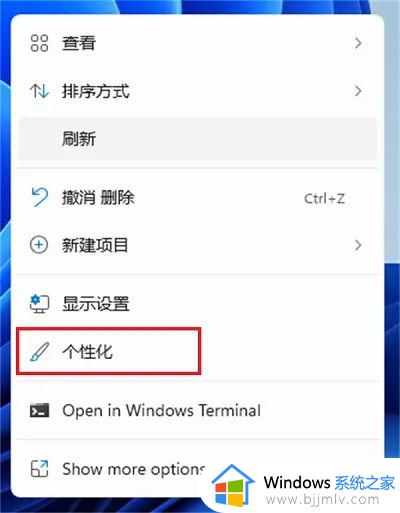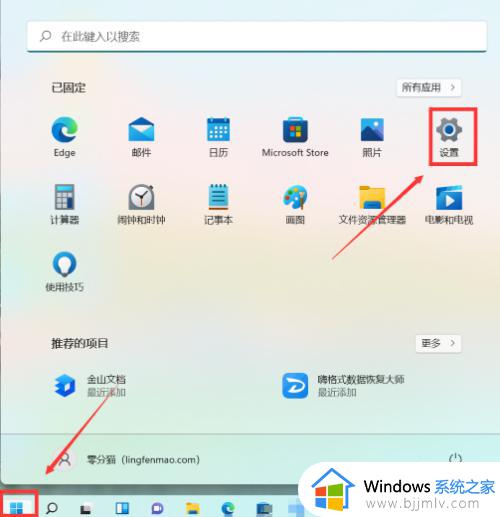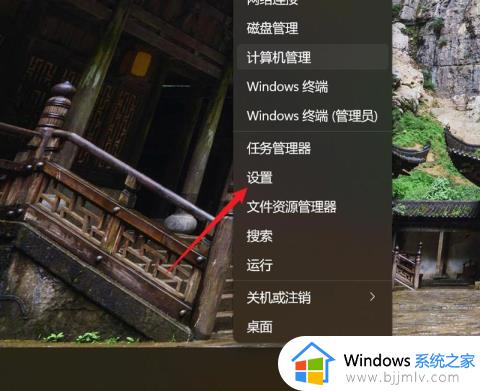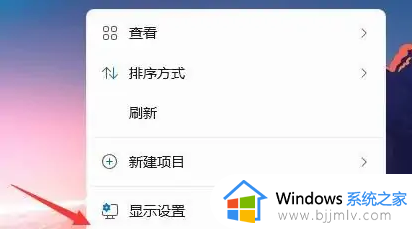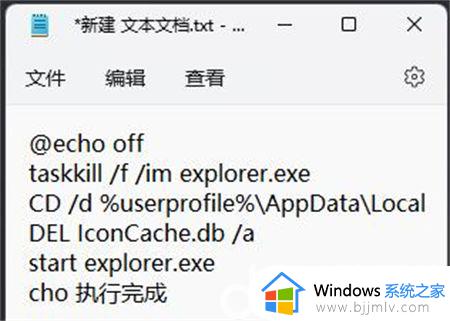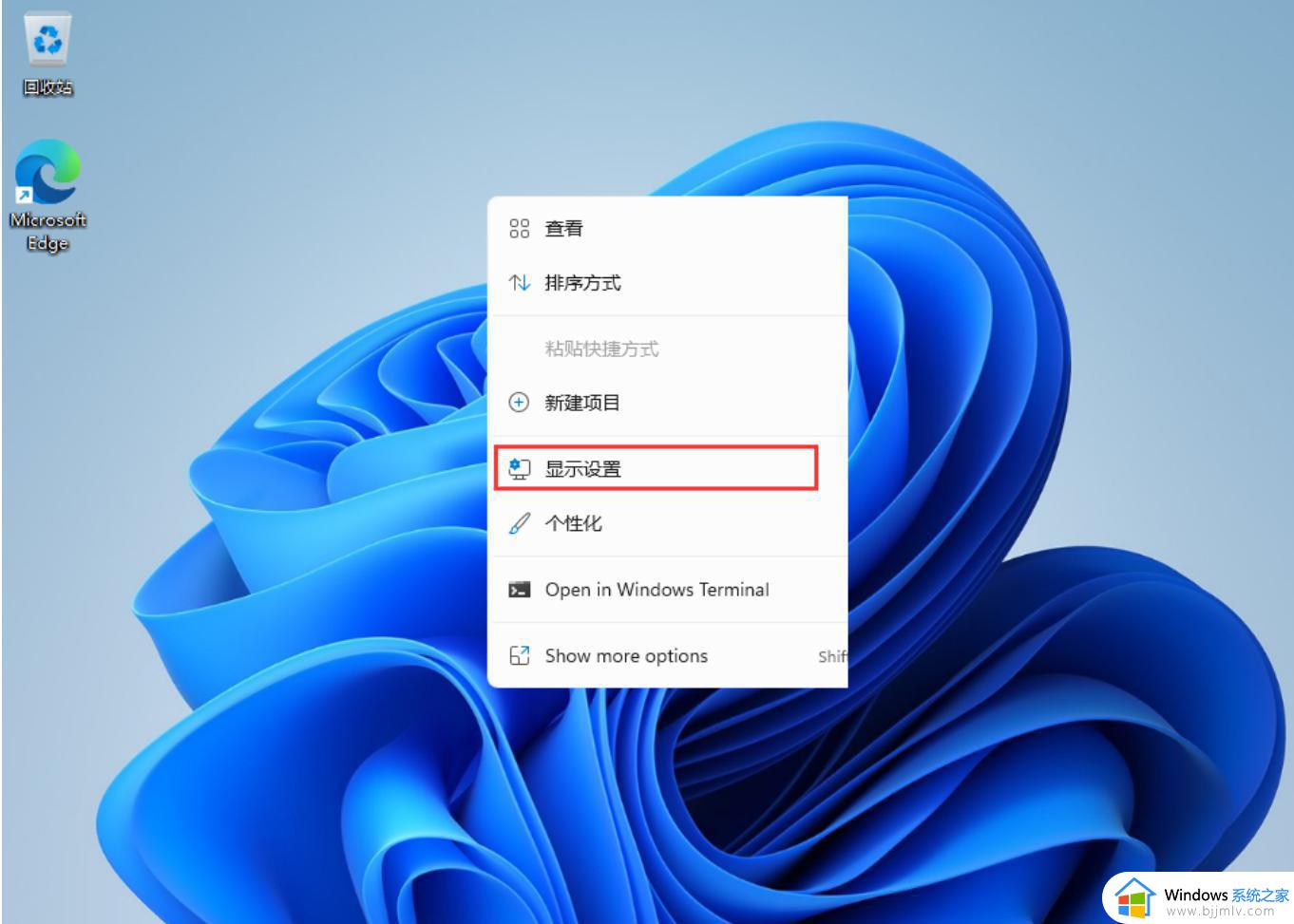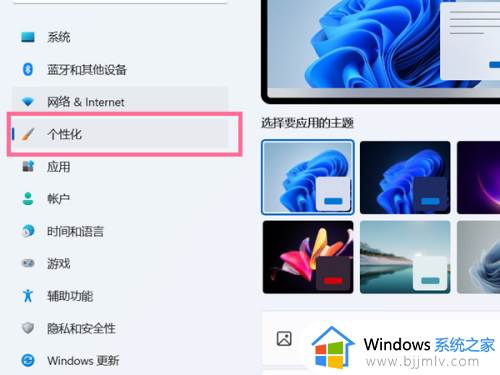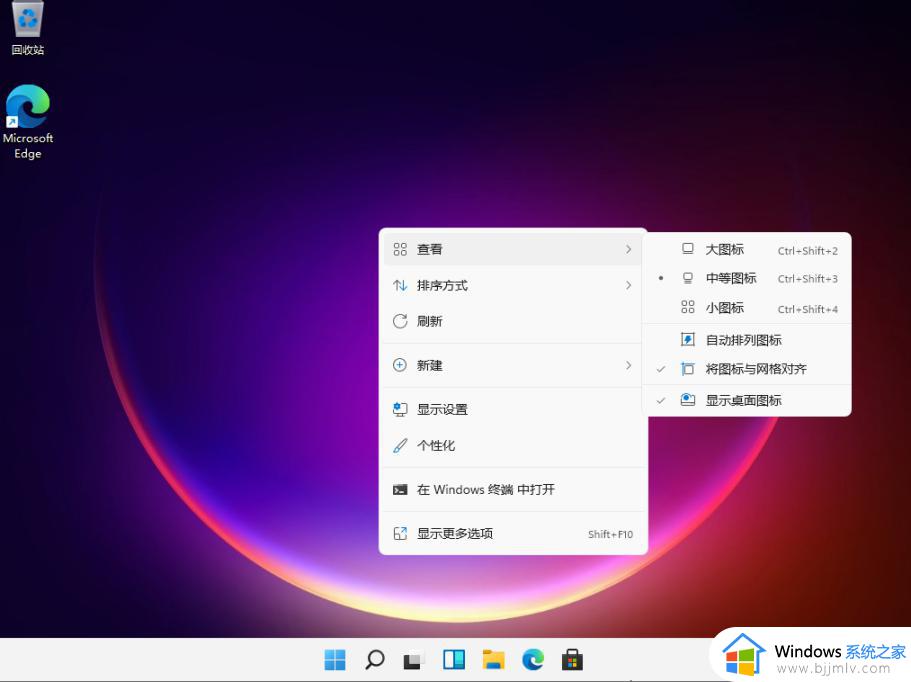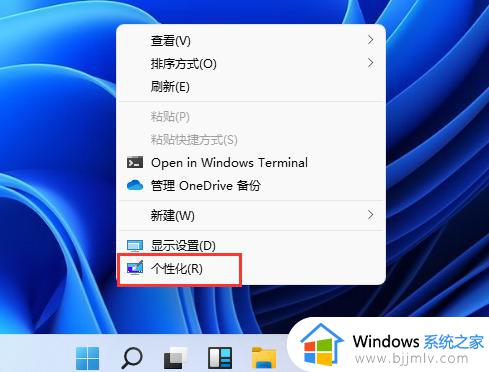win11回收站图标怎么找回来?win11如何调出桌面回收站图标
更新时间:2024-07-07 09:56:00作者:runxin
在日常操作win11系统的过程中,总是需要将桌面不需要的文件进行删除,同时通过回收站彻底进行清理,可是有些用户在启动win11电脑进入桌面后,却没有看到回收站图标的显示,对此win11回收站图标怎么找回来?其实方法很简单,这里小编就给大家介绍win11如何调出桌面回收站图标相关内容。
具体方法如下:
1、在桌面空白处右键点击鼠标。在弹出的选项中中选择“个性化”选项。接着就会进入到一个设置界面,在设置界面左侧找到主题功能。
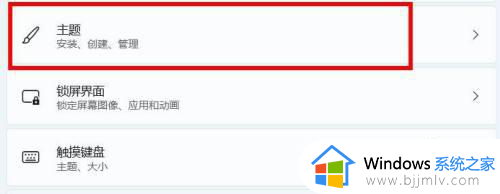
2、点击之后,我们在右侧往下拉,点击“桌面图标设置”选项,如图所示:
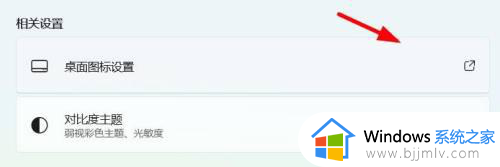
3、最后,我们将勾选回收站,并点击确定即可让回收站返回到桌面当中即可。
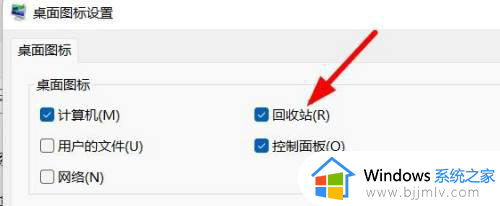
综上所述就是小编教大家的win11如何调出桌面回收站图标相关内容了,还有不懂得用户就可以根据小编的方法来操作吧,希望本文能够对大家有所帮助。